计算机一级试题参考操作步骤
计算机等级考试操作题

计算机等级考试操作题全国计算机等级考试一级操作题练指导一、基本操作题型及解题方法:1.新建文件夹:在空白处右键,选择“新建->文件夹”,输入文件名即可。
2.新建文件:在空白处右键,选择“新建”,选择要建立的文件类型,输入文件名即可。
建立文件类型对应的扩展名为文本文件(.txt)。
3.文件的复制:找到要复制的文件,右键点击,选择“复制”,到要求复制到的文件夹空白处右键点击,选择“粘贴”。
4.文件的移动:找到要移动的文件,右键点击,选择“剪切”,到要求移动到的文件夹空白处右键点击,选择“粘贴”。
5.文件及文件夹的重命名:找到要重命名的文件或文件件,右键点击,选择“重命名”,输入文件名即可,文件重命名前要注意扩展名。
6.文件属性的修改:找到要修改属性的文件,右键点击,选择“属性”,按题目的要求设置属性。
注意,“文档”属性在“高级”中。
题目中没有提到的属性保持原样。
7.文件夹属性的修改:找到要修改属性的文件夹,右键点击,选择“属性”,按题目的要求设置属性。
修改文件夹属性时会提示更改应用的位置,按题目要求设置即可。
8.创建快捷方式:找到要创建快捷方式的文件或文件夹,右键点击,选择“创建快捷方式”,按题目的要求修改快捷方式的文件名,并放置到题目中要求的位置。
9.删除文件或文件夹:找到要删除的文件或文件夹,右键点击,选择“删除”即可。
10.查找文件并进行操作:打开要求进行查找的文件夹,点击工具栏中的“搜索”,选择“所有文件和文件夹”,输入要查找的文件名,“*”可以代替任意多个字符,点击搜索。
并按题目要求进行进一步操作。
注意事项:1.建议在答题前将系统设置为“显示所有文件和文件夹”及不“隐藏已知文件类型的扩展名”。
方法如下:在“我的电脑”或“资源管理器”的“工具”菜单中选择“文件夹选项”,切换到“查看”页面,点选“显示所有文件和文件夹”,并去掉“隐藏已知文件类型的扩展名”前的选勾。
2.解答基本操作题特别要注意操作的位置(一般在考生文件夹中)要正确。
计算机等级考试一级WPS上机操作指导
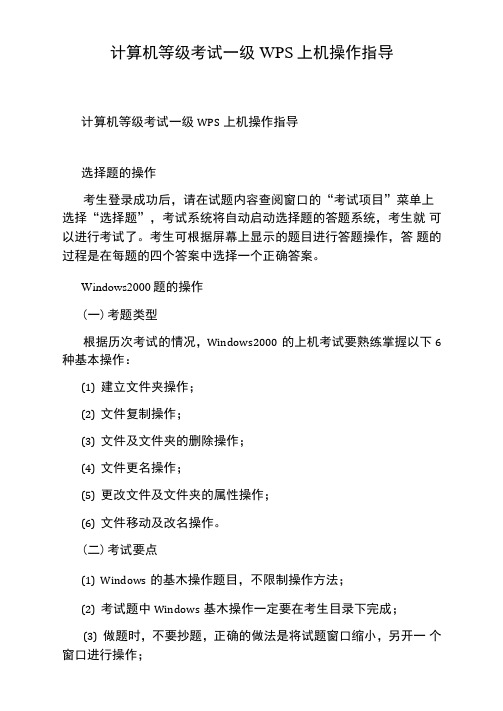
计算机等级考试一级WPS上机操作指导计算机等级考试一级WPS上机操作指导选择题的操作考生登录成功后,请在试题内容查阅窗口的“考试项目”菜单上选择“选择题”,考试系统将自动启动选择题的答题系统,考生就可以进行考试了。
考生可根据屏幕上显示的题目进行答题操作,答题的过程是在每题的四个答案中选择一个正确答案。
Windows2000题的操作(一)考题类型根据历次考试的情况,Windows2000的上机考试要熟练掌握以下6种基本操作:(1)建立文件夹操作;(2)文件复制操作;(3)文件及文件夹的删除操作;(4)文件更名操作;(5)更改文件及文件夹的属性操作;(6)文件移动及改名操作。
(二)考试要点(1)Windows的基木操作题目,不限制操作方法;(2)考试题中Windows基木操作一定要在考生目录下完成;(3)做题时,不要抄题,正确的做法是将试题窗口缩小,另开一个窗口进行操作;(4)当操作要求窗口较大时,可以用Alt+Tab快捷键做窗口间的切换,以节省时间;(5)操作前要看懂题目,选对目录及文件,争取一次操作成功;(6)在进行文件、文件夹的移动和复制操作时,建议用剪贴、复制和粘贴的方法;不应采用鼠标拖动的方法,以免移动复制到错误的位置。
(三)全真试题1.(1)建立一个名为JEWRY的文件夹,并在其中建立一个新的子文件夹JAK;(2)将C: WTABLE文件夹删除;(3)将C: WUNIONWTEAM文件夹中的文件MARK. FOX删除;(4)将C: \\TAM\WIX文件夹中文件MAIN. PRG拷贝到C:WCANWTIN文件夹中;(5)将C: WGIRWSUP文件夹下的文件SUBS. MPR改名为TEST. FOX;(6)在“开始”菜单的“程序”菜单中,新建一个“系统编辑” 快捷方式,指向Win95应用程序“SYSEDIT.EXE”。
2.(1)建立一个C: W0PEN的文件夹,并在其中建立一个新的文本文件FFD;(2)将C: SEASON文件夹中的WIND子文件夹删除;(3)将C: WMARKETWSTORE文件夹中的文件GOOD. PAS删除;(4)将C: WBANKWOFICE文件夹下的EDIT. TXT文件复制到文件夹C: \\EDI 中;(5)将C: WYEARWMOXTH文件夹下的文件STATE. WPS改名为CONTRY. TXT;(6)在“开始菜单”的“程序”菜单中,新建一个“DOS应用程序”文件夹。
计算机等级考试一级复习-上网试题操作方法
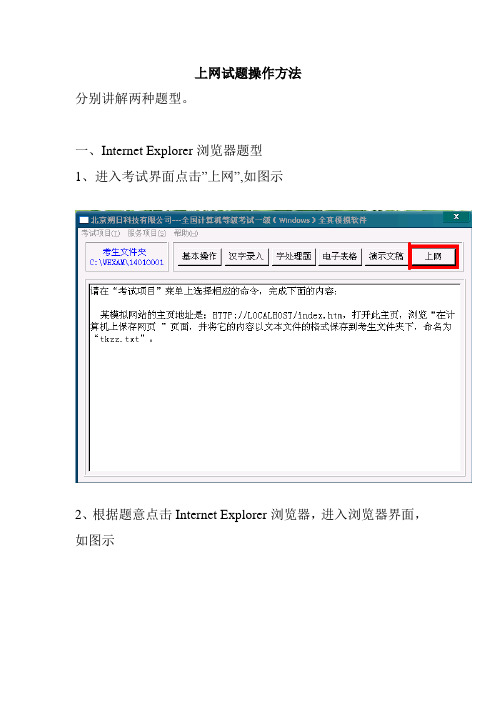
上网试题操作方法
分别讲解两种题型。
一、Internet Explorer浏览器题型
1、进入考试界面点击”上网”,如图示
2、根据题意点击Internet Explorer浏览器,进入浏览器界面,如图示
3、在地址栏中输入题目要求的网址并回车,如图示
4、进入题干要求的网页,如图示,点击要求的“在电脑上保存网页”
进入后的页面如图示
5、按照要求保存为文本文档txt格式,点击“文件“”另存
为”,如图示
注意:要对另存在、文件名、保存格式进行修改,其中保存类型为“文本文件〔*.txt〕”
二、Outlook Express电子邮件题型
1、进入答题界面后,点击Outlook Express电子邮件,如图示
〔题目为给某人发送一份电子邮件〕
点击“创建新邮件”
2、在弹出的发送邮件对话框中输入相关内容。
如图示
3、点击“插入”“文件附件”,找到题目要求的文件即可。
点击“格式”“编码”选中“简体中文〔GB2312〕”。
点击“格式”选中“多信息文本〔HTML〕”。
4、点击“发送”即可。
计算机一级机试试题步骤

作者:佚名 新闻来源:全国计算机等级考试网 点击数:7105 更新时间:2005-12-17
全国高校计算机等级考试广西考区一级上机考试试题
考试时间40分钟
考生注意 :
(1)试题中"T口口口口口口口”是考生取自己的考号最后7位,在前加“T”建立的文件夹
二、Word操作(35分)
1. 启动Word 2000,打开G:\T口口口口口口口\TEST2文件夹中的word文档wwb.Doc(3分)
2.输入如下文字作为第二段:(6分)
①科幻小说中的虚拟 ’ ;
William在他的科幻小说《Neuromancer》中描述了一个计算机控制空间Cyberspace ,一个人只要将自己的大脑与计算机连接起来,进入它,就可以体验在该空间的遇。
MiCrosoft 0ffice
6.页面设置:纸张大小为16开,页边距上、下备为1.8cm,左、右各为1.5cm。正文字
体为楷体,字号为5号,应用于整篇文档。另以wwbt.doc为文件名存盘退出。(8分)
三、数据库操作(30分)
1。启动Access,打开G:\T口口口口口口口\TEST2文件夹中的数据库文件sjk2。(3分)
2.修改产品表的设计,在已有结构中添加一个字段:(5分)。
字段名 数据类型 字段大小
存放地点 文本 20
3.将产品表中“产品名称”字段值为“饮料”的改成“啤酒”。(3分)
4.删除产品名称为“农产品”的记录。(3分)
娱乐方面
利用电脑,使娱乐种类更加
多样化
电脑游戏
群英会
办公方面
利用电脑实现办公自动化
全国计算机一级考试的操作题

全国计算机一级考试的操作题全国计算机一级考试操作题应答模板一、题目要求请根据以下操作题要求,完成相应的操作步骤。
二、题目分析本题目主要考察考生对计算机基本操作的掌握程度,包括文件操作、文本编辑、表格处理、演示文稿制作等。
三、操作步骤1. 文件操作1.1 打开“我的电脑”,找到所需文件夹。
1.2 双击进入文件夹,找到所需文件。
1.3 右键点击文件,选择“打开方式”→“记事本(或其他相应程序)”。
2. 文本编辑2.1 在文本编辑器中,根据题目要求进行以下操作:- 字体设置:宋体,小四号字体。
- 段落设置:首行缩进2字符,行间距1.5倍。
- 插入图片:点击“插入”→“图片”,选择所需图片插入。
3. 表格处理3.1 在表格处理软件中,根据题目要求创建表格。
3.2 设置表格样式:边框线型为实线,粗细为1.5磅;背景色为浅蓝色。
3.3 输入表格内容:按照题目要求,填写相应表格数据。
4. 演示文稿制作4.1 在演示文稿软件中,创建一个新的演示文稿。
4.2 设计演示文稿主题:选择一个适合的主题,如“商务”或“教育”。
4.3 添加幻灯片:根据题目要求,添加所需数量的幻灯片。
4.4 输入内容:在每张幻灯片中输入题目要求的文字内容。
4.5 插入图片和图表:选择所需图片和图表,插入到幻灯片中。
4.6 设置幻灯片切换效果:选择一个合适的切换效果,如“淡入淡出”。
四、答案检查完成以上操作步骤后,请检查答案是否符合题目要求。
如有需要,进行适当调整。
五、注意事项1. 请确保在规定时间内完成操作题。
2. 在操作过程中,注意保存每一步的操作结果,以免出现意外导致丢失。
3. 遇到问题,可以先尝试自己解决,如无法解决,可向监考老师寻求帮助。
计算机一级考试word操作指南 (1)

关于期末考试及计算机一级考试的word操作部分的应试秘籍●关于页面设置的操作:例:将页面设置为:上、下页边距为2厘米,左、右页边距为3厘米,装订线位于左侧,装订线0.5厘米,每页40行,每行38字符;操作顺序:单击“文件”——单击“页面设置”(在页边距中做上下左右页边距及装订线,在文档网格中注意选择“指定行和字符网格”,再做“行和字符”的修改!)例:将页面设置为:A4纸,操作顺序:单击“文件”——单击“页面设置”(在纸张中做“纸张大小”选择A4注意:A4纸也叫16开纸)●关于“替换”的操作:例:将正文中所有的;"人口"设置为红色、加着重号,字符间距缩放150%;操作顺序:单击“编辑”——选择“替换”——在第一行输入“人口”——在第二行输入“人口”——单击“高级”——选择“格式”——选择“字体”设置字体,字符缩放在字体的字符间距里做。
(其中细节如有不会的,请问一下,需要看具体操作,无法用言语表达)●关于艺术字的操作:例:在适当位置插入艺术字"马寅初的贡献",要求采用第五行第四列式样,艺术字字体为隶书、40号、加粗,环绕方式为四周型。
操作顺序:单击“插入”——单击“图片”——单击“艺术字”——选择题中规定的样式——设置字体、大小、加粗——单击确定,下面做环绕方式,选中艺术字——右击——选择“设置艺术字格式”——选择版式——做环绕方式。
注:环绕方式操作步骤应用于一切有关于图片环绕方式的操作)●关于段落的设置:例:设置正文第一段首字下沉3行,首字字体为楷体,颜色为蓝色,其余段落首行缩进2字符;操作顺序:将光标移到要编辑的段落——单击“格式”——选择“首字下沉”,下面做首行缩进,选中要编辑的段落——右击——选择“段落”——选择“缩进和间距”——选择“特殊格式”——选择“首行缩进”——选择“设置值”——选择“2字符”(注:区别选中和移动光标到),下面做首字变换,选择首字——右击——选择“字体”——选择“字体”——进行颜色和字体的设置例:将正文第三段分为偏左两栏,加分隔线;操作顺序:选中要编辑的段落——单击“格式”——选择“分栏”——再根据题目设置(注:看看分隔线是否需要)例:参考样张,为正文第四至第九段设置项目符号:绿色实心菱形;操作顺序:选择所有要编辑的段落——单击“格式”——选择“项目符号和编号”——选择适当的符号——单击“自定义”——选择“字体”——设置字体——单击“确定”例:为文章加1磅绿色、阴影式样的页面边框;给正文第三段加红色1.5磅带阴影边框,填充灰色-5%的底纹;操作顺序:选中要编辑的部分——单击“格式”——选择“边框和底纹”进行相关设置。
NCRE一级MS OFFICE上机考试指导(超详细)
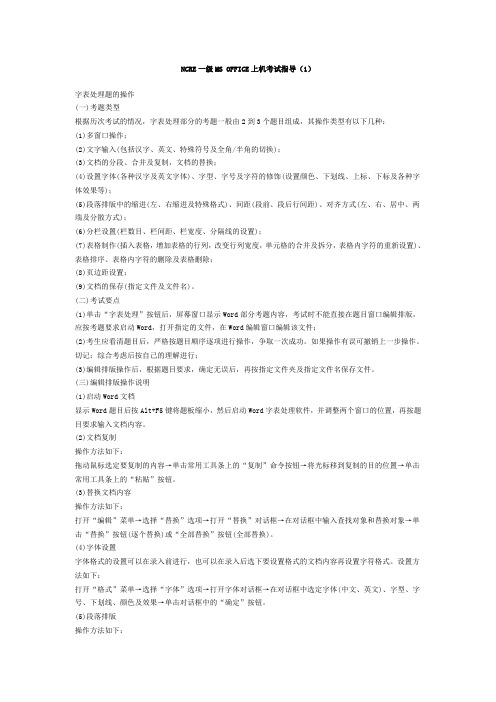
NCRE一级MS OFFICE上机考试指导(1)字表处理题的操作(一)考题类型根据历次考试的情况,字表处理部分的考题一般由2到3个题目组成,其操作类型有以下几种:(1)多窗口操作;(2)文字输入(包括汉字、英文、特殊符号及全角/半角的切换);(3)文档的分段、合并及复制,文档的替换;(4)设置字体(各种汉字及英文字体)、字型、字号及字符的修饰(设置颜色、下划线、上标、下标及各种字体效果等);(5)段落排版中的缩进(左、右缩进及特殊格式)、间距(段前、段后行间距)、对齐方式(左、右、居中、两端及分散方式);(6)分栏设置(栏数目、栏间距、栏宽度、分隔线的设置);(7)表格制作(插入表格,增加表格的行列,改变行列宽度,单元格的合并及拆分,表格内字符的重新设置)、表格排序、表格内字符的删除及表格删除;(8)页边距设置;(9)文档的保存(指定文件及文件名)。
(二)考试要点(1)单击“字表处理”按钮后,屏幕窗口显示Word部分考题内容,考试时不能直接在题目窗口编辑排版,应按考题要求启动Word,打开指定的文件,在Word编辑窗口编辑该文件;(2)考生应看清题目后,严格按题目顺序逐项进行操作,争取一次成功。
如果操作有误可撤销上一步操作。
切记:综合考虑后按自己的理解进行;(3)编辑排版操作后,根据题目要求,确定无误后,再按指定文件夹及指定文件名保存文件。
(三)编辑排版操作说明(1)启动Word文档显示Word题目后按Alt+F5键将题板缩小,然后启动Word字表处理软件,并调整两个窗口的位置,再按题目要求输入文档内容。
(2)文档复制操作方法如下:拖动鼠标选定要复制的内容→单击常用工具条上的“复制”命令按钮→将光标移到复制的目的位置→单击常用工具条上的“粘贴”按钮。
(3)替换文档内容操作方法如下:打开“编辑”菜单→选择“替换”选项→打开“替换”对话框→在对话框中输入查找对象和替换对象→单击“替换”按钮(逐个替换)或“全部替换”按钮(全部替换)。
计算机一级考试操作题及答案步骤
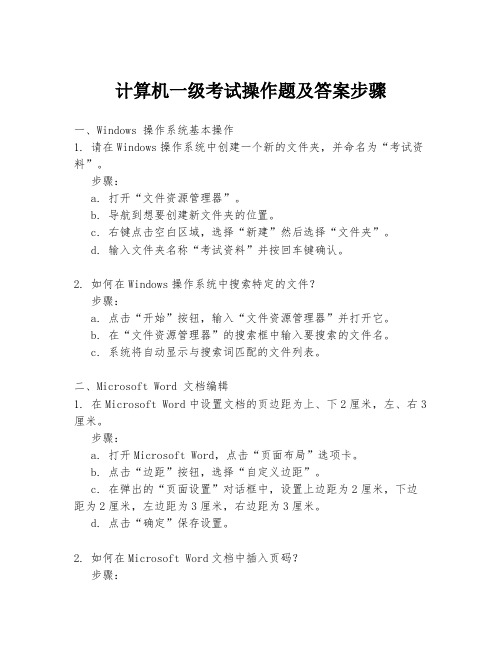
计算机一级考试操作题及答案步骤一、Windows 操作系统基本操作1. 请在Windows操作系统中创建一个新的文件夹,并命名为“考试资料”。
步骤:a. 打开“文件资源管理器”。
b. 导航到想要创建新文件夹的位置。
c. 右键点击空白区域,选择“新建”然后选择“文件夹”。
d. 输入文件夹名称“考试资料”并按回车键确认。
2. 如何在Windows操作系统中搜索特定的文件?步骤:a. 点击“开始”按钮,输入“文件资源管理器”并打开它。
b. 在“文件资源管理器”的搜索框中输入要搜索的文件名。
c. 系统将自动显示与搜索词匹配的文件列表。
二、Microsoft Word 文档编辑1. 在Microsoft Word中设置文档的页边距为上、下2厘米,左、右3厘米。
步骤:a. 打开Microsoft Word,点击“页面布局”选项卡。
b. 点击“边距”按钮,选择“自定义边距”。
c. 在弹出的“页面设置”对话框中,设置上边距为2厘米,下边距为2厘米,左边距为3厘米,右边距为3厘米。
d. 点击“确定”保存设置。
2. 如何在Microsoft Word文档中插入页码?步骤:a. 将光标放置在需要插入页码的位置。
b. 点击“插入”选项卡。
c. 在“页眉和页脚”组中,点击“页码”按钮,选择一个合适的页码位置(如页面底部居中)。
d. 页码将自动插入到文档中。
三、Microsoft Excel 电子表格操作1. 在Microsoft Excel中,如何使用公式计算一列数据的总和?步骤:a. 选择一个空白单元格,用于显示总和。
b. 输入公式“=SUM(A1:A10)”,其中A1:A10是包含数据的单元格范围。
c. 按回车键,总和将显示在选定的单元格中。
2. 如何在Microsoft Excel中设置单元格的字体颜色?步骤:a. 选择需要更改字体颜色的单元格。
b. 点击“开始”选项卡。
c. 在“字体”组中,点击“字体颜色”下拉菜单,选择所需的颜色。
- 1、下载文档前请自行甄别文档内容的完整性,平台不提供额外的编辑、内容补充、找答案等附加服务。
- 2、"仅部分预览"的文档,不可在线预览部分如存在完整性等问题,可反馈申请退款(可完整预览的文档不适用该条件!)。
- 3、如文档侵犯您的权益,请联系客服反馈,我们会尽快为您处理(人工客服工作时间:9:00-18:30)。
计算机一级试题参考操作步骤————————————————————————————————作者: ————————————————————————————————日期:河北省普通高等学校2012年计算机知识和应用能力等级考试一级操作试题A卷请考生仔细阅读下列说明后再进行操作说明:★本试卷考试时间100 分钟,卷面分数100 分。
★在考试盘的HB10DIR文件夹下有以考生考号为名称的文件夹,考生操作时,请对自己准考证号文件夹之下的文件及文件夹进行操作。
★本试卷中的文件及文件夹名均不区分大小写。
★网络部分的考试使用考试系统提供的模拟outlook Express 和Internet Expl orer 环境,请在考试系统界面单击按钮进入相应环境。
一、Windows 基本操作(共5 分)(1)在winkt文件夹下面建立user_A文件夹。
右键,新建,文件夹(2)在User_A文件夹下建立一个名为“考试成绩统计.xls”的Excel 文件。
右键,新建,Excel工作表(3)在Winkt 文件夹范围内查找“game.exe ”文件,并在User_A文件夹下建立它的决捷方式,名称为“MyGame”。
搜索,右键->复制,到User_A文件夹下,右键->粘贴快捷方式,重命名(4)在Winkt 文件夹范围内查找所有扩展名为“.bmp”的文件,并将其复制到User_A文件夹下。
搜索,*.bmp,复制,粘贴到User_A文件夹下(5)在Winkt 文件夹范围内查找“个人总结.doc”文件,将其设置为仅有“只读”、“隐藏”属性。
搜索,右键,属性二、字、表、图混排操作(共20 分)( 1 )编辑、排版打开Wordkt 文件夹下的WordA.doc文件,按如下要求进行编辑、排版:A.基本编辑将正文所有的“策略”替换为红色的“策略”编辑,查找,查找文本框中输入“策略”,替换,替换文本框中输入“策略”点击“高级”,选中替换文本框,点击“格式”,选择“字体”选项, “字体颜色”选“红色”,点击“全部替换”,关闭。
将文章第一段后的三个空行删除。
方法一(简单):直接将三个空行删除。
方法二(复杂):编辑,查找,点击“高级”,点击“特殊格式”,段落标记(选四次),替换为一个段落标记,点击“全部替换”,关闭。
B.排版页边距:上、下为2.5厘米;左、右为3 厘米;页眉、页脚距边界均为1.5厘米;纸张大小为A4 。
文件,页面设置,页边距,在“页面设置”窗口,点击“页边距”,按要求操作,点击“版式”,设置“距边界”“页眉”“页脚”数值,点击“纸张”,设置纸张大小,确定。
将文章标题“项目质量管理”设置为黑体、三号字、粗体、蓝色,格式,字体;水平居中,段后距1 行。
格式,段落将文章小标题( l .质量计划、2.质量计划的输入、3.质量计划的手段和技巧)设为楷体GB2312 、小四号、蓝色字,方法一:用格式刷,先将一段格式设好,再刷到其他段上方法二:按住Ctrl键选中文章小标题,格式,字体;段前0.5 行、段后0.5 行。
其余部分(除标题和小标题以外的部分)设置为楷体_GB2312 、小四号字,首行缩进2 字符,左对齐。
格式,段落设置页眉为“项目开发质量管理”,字体为隶伟、五号、水平居中;页脚为“第l页共1页”(直接输入),水平居中。
视图,页眉和页脚C.图文操作(样文参见wordkt 文件夹下的“样文A.jpg”)在文章中插入Wordkt文件夹下的图片文件“A1.jPg”,插入,图片,来自文件,将其图片宽度和高度设置为原始尺寸的80 % ,双击插入的图片,出现“设置图片格式”窗口,点击“大小”,在“缩放”中设置图片”高度”为“80%”,设定“锁定纵横比”和“相对原始图片大小”,确定。
双击图片,出现“设置图片格式”窗口,点击“版式”,选“四周型”,确定。
并在图片下面添加图注(使用文本框)“项目质量管理”,文本框高0.8 厘米,宽3 厘米,内部边距均为0厘米,无填充颜色,无线条色;图注的字体为宋体,小五号字,文字水平居中。
点击文本空白处,点击“插入”,选择“文本框”、“横排”,光标变为十字形后,在图下方画一个文本框,输入文字,设置字体、字号和居中。
把光标移到文本框的边框上,待光标变为有箭头的十字形后双击鼠标,出现“设置文本框格式”窗口,点击“大小”,设置文本框的高和宽,点击“颜色与线条”,设置填充色与线条色,点击“文本框”,设置内部边距,确定。
将图片和图注水平居中对齐并组合。
点击文本框边框,按住“Shift”键,点击图片(将两个对象同时选中),单击“绘图”下拉菜单中的“对齐或分布”选项下的“水平居中”,右击鼠标,选择“组合”、“组合”。
注:“绘图”菜单在Word窗口的左下角,若没有,可点击“视图”->“工具栏”->“绘图”即可出现。
将组合后的对象环绕方式设置为“四周型”,图片位置:水平相对页边距右侧3厘米。
右击鼠标,选择“设置对象格式”,出现“设置对象格式”窗口,点击“版式”,选“四周型”,点击“高级”,点击新出现的窗口的“图片位置”,“水平对齐”选“绝对位置”,“右侧”选“页边距”,在“厘米”前填写3;确定,确定。
将排版后的文件以原文件名存盘。
文件,保存(2)表格操作新建一个空白Word文档,在新文档中进行如下操作(样表参见Wordkt文件夹下的b ga.jpg)插入一个5行5列的表格表格,插入表格,输入行数和列数,确定。
按样表合并单元格,并添加文字左键选中需被合并的单元格,右键,合并单元格设置表格第1行行高为固定值1厘米,其余各行行高为固定值0.8厘米;整个表格水平居中。
右键,表格属性,行,指定行高,“行高值是”选“固定值”,确定;右键,表格属性,表格,居中设置表格自动套用格式,彩色型2样式。
表格,自动套用格式,设置表格中文字水平且垂直居中对齐。
选中表格中所有文字,右键,单元格对齐方式最后将此文档以文件名“bga.doc”另存到Wordkt文件夹中。
文件,另存为三、电子表格操作(共20分)打开ExcelKt 文件夹下的ExcelA.xls 文件,按下列要求操作,结果以原文件名存盘。
1.编辑Sheetl工作表(1)基本编辑在第一行前插入一行,并在Al单元格输入标题:“职工工资情况表”选中第一行,插入,行,输入标题在“津贴”列后面插入“职贴”列;在“职贴”列后面插入“应发”列。
选中个人税列,插入,列(两次),输入列标题“职贴”、“应发”,合并及居中Al : Ll单元格,华文行楷、30磅、蓝色,并加酸橙色底纹。
选中Al : Ll单元格,右键,设置单元格格式,字体,设置字体,对齐,合并单元格,水平对齐选居中,图案,颜色中酸橙色,确定(“图案”中有颜色的提示,但是不要选图案中的颜色,因为这里的颜色指的是图案的颜色,在“颜色”中选相应的颜色(如右图))将A2 : L2单元格文字设置为:楷体、14磅、水平居中。
选中A2 : L2单元格,格式,单元格,字体为表格中的数据添加细实线边框(工作表标题单元格除外)。
选中相应的单元格,右键,设置单元格格式,边框,选线型,点击“外边框”按钮(这一步骤一定要最后作),确定(2)填充数据根据“职称”,填充“职贴”列,职称与职贴的对应关系是:教授490;副教授250 ;讲师150;助教100。
方法一(简单):用自动筛选的方法,自动填充方法二(简单):添加“序号”列,填充序号,按照“职称”排序,填充,再按“序号”排序排会最初状态 ,最后将“序号”列删除。
方法三(复杂):函数法点击需要填充的单元格(H3),点击插入函数按钮(如下图红圈中),选If函数,确定,在IF函数对话框中,“Logical_test”为E3="教授",“Value_if_ture”填写490、“Value_if_ false”中插入函数“IF”,“Logical_test”为E3="副教授",“Va lue_if_ture”填写250、“Value_if_ false”中插入函数“IF”“Logical_test”为E3="讲师",“Value_if_ture”填写150、“Value_if_false”填写100,确定。
H3最后填充为=IF(E3="教授",490,IF(E3="副教授",250,IF(E3="讲师",150,100)))选第二、三次输入IF函,拖动填充柄到H37。
(注:输入的标点与符号必须是西文符号,教授、副教授、讲师外都有西文双引号""。
插入第二、三个“IF ”函数时,使用红色“×”左边的“常用函数框”。
)公式计算“应发”、“实发”列,应发=基本工资+津贴+职贴;点击需要填充的单元格(I 3),插入SUM 函数,number1选F3:H3,确定,拖动填充柄到I37,实发=应发-个人税-水电费,点击需要填充的单元格(L3),输入=I3-J3-K3,回车,拖动填充柄到L 37,数值型,负数第四种,保留l位小数。
选中相应单元格,右键,设置单元格格式,数字,按要求设置(3)将Sh eetl 工作表数据复制到Sheet2中,重命名S he et l为“工资表”、Sheet 2为“高职人员”。
复制,粘贴,右击She et1,重命名2.处理数据利用“高职人员”工作表中的数据,进行高级筛选:筛选条件:职称为“教授”或者“副教授”,并且津贴小于400 。
条件区域:起始单元格定位在N 5。
复制到:起始单元格定位在N10。
条件区域如右侧表格;点击“数据”,选“筛选”中的“高级筛选”,出现“高级筛选”窗口,点击单选框“将筛选结果复制到其他位置”,按题意选择“数据区域”、“条件区域”和“复制到”,确定。
3.建立数据透视表根据“工资表”中数据,建立数据透视表(结果参见E xcelKt 文件夹下的Exce1A 示例图.jpg)。
要求:( 1 )行字段依次为“单位名称”、“性别”,列字段为“职称”,计算项为各部门男女职工人数统计。
(2)结果放在新建工作表中,工作表名:“职称统计表”。
点击“数据”选“数据透视表和数据透视图”,出现“数据透视表和数据透视图向导”窗口,选“数据透视表”,点击“下一步”,确定“选定区域”(不要选工作表标题),点击“下一步”,点击“选项”按钮,对工作表命名,确定,选“新建工作表”,点击“完成”。
依次将“单位名称”、“性别”拖到“行字段”,将“职称”拖到“列字段”,将“职称”拖到“数据项”。
最后保存文件。
文件,保存四、演示文稿操作(共10分)打开PP TKT 文件夹下的PP TA .ppt 文件,进行如下操作:A.在第四张幻灯片的后面插入一张新幻灯片,版式为“标题和文本”。
